كيف تجعل ويندوز 7 يقبل إلى حدود 128 جيجا في الرام
لعل من المشاكل التي يتخبط فيها مستعملوا ويندوز 7الإصدارالإصدار 32 بت او ويندوز ڤيستا الإصدار32 بت هو عدم قبول هذا الاخير للرام الازيد من 4 جيغا حيث إذا تفحصت معلومات الحاسوب تجد ان فقط 3.25 جيغا هي التي تضهر ، هكذا فكحل تقليدي قد كان فرمطة الحاسوب بنسخة ويندوز 64 بت لحل المشكلة . لكن في هذه التدوينة ساريك كيف تقوم بجعل نسخة ويندوز عادية 32 بت تقبل إلى حدود 128 جيغا رام كيف ذلك ؟
الخطوة الاولى التي ستقوم بها هي تحميل هذا الملف PAE الاخير الذي سيعمل على إضافة تعديلات في كارنال الويندوز من اجل السماح لها بقبول 128 كيغا في الرام .
الخطوة الثانية : قم بتشغيل موجه الاوامر cmd بصلاحيات الادمين وتأكد انك في هذا المسار C:\Windows\system32
الخطوة الثالثة : انسخ الملف الذي حملته إلى القرص :C
الخطوة الرابعة : قم بكتابة هذا الامر في موجه الاوامر لكي نسمح بتفعيل 128 جيغا في الرام C:\PatchPae\PatchPae.exe -type kernel -o ntkrnlpx.exe
الخطوة الخامسة : اكتب هذا الامر كذلك في موجه الاومر C:\PatchPae\PatchPae.exe -type loader -o winloadp.exe
الخطوة السادسة : قم بكتابة هذا الامر كذلك bcdedit /copy {current} /d "Windows 7 (PAE Patched)"
طبعا الان سيضهر لك كود على هذا الشكل {xxxxxxxx-xxxx-xxxx-xxxx-xxxxxxxxxxxx} سنستعمله في ماتبقى من هذا الشرح
الخطوة الثانية : قم بتشغيل موجه الاوامر cmd بصلاحيات الادمين وتأكد انك في هذا المسار C:\Windows\system32
الخطوة الثالثة : انسخ الملف الذي حملته إلى القرص :C
الخطوة الرابعة : قم بكتابة هذا الامر في موجه الاوامر لكي نسمح بتفعيل 128 جيغا في الرام C:\PatchPae\PatchPae.exe -type kernel -o ntkrnlpx.exe
الخطوة الخامسة : اكتب هذا الامر كذلك في موجه الاومر C:\PatchPae\PatchPae.exe -type loader -o winloadp.exe
الخطوة السادسة : قم بكتابة هذا الامر كذلك bcdedit /copy {current} /d "Windows 7 (PAE Patched)"
طبعا الان سيضهر لك كود على هذا الشكل {xxxxxxxx-xxxx-xxxx-xxxx-xxxxxxxxxxxx} سنستعمله في ماتبقى من هذا الشرح
الخطوة السابعة : اكتب الامر{bcdedit /set {xxxxxxxx-xxxx-xxxx-xxxx-xxxxxxxxxxxx طبعا ستقوم بتغير xxx إلى الارقام التي ضهرت من قبل
الخطوة الثامنة : نضيف الامر
bcdedit /set {xxxxxxxx-xxxx-xxxx-xxxx-xxxxxxxxxxxx} path \Windows\system32\winloadp.exe
الخطوة الثامنة : نضيف الامر
bcdedit /set {xxxxxxxx-xxxx-xxxx-xxxx-xxxxxxxxxxxx} path \Windows\system32\winloadp.exe
الخطوة التاسعة : نضيف مجددا الامر
bcdedit /set {xxxxxxxx-xxxx-xxxx-xxxx-xxxxxxxxxxxx} nointegritychecks 1هكذا بعد الانتهاء ستكون قد إنتهيت من تفعيل 128 جيغا رام على ويندوز 7 32 بت
bcdedit /set {xxxxxxxx-xxxx-xxxx-xxxx-xxxxxxxxxxxx} nointegritychecks 1هكذا بعد الانتهاء ستكون قد إنتهيت من تفعيل 128 جيغا رام على ويندوز 7 32 بت




















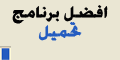







0 التعليقات
إرسال تعليق